先日、2016/8/2にWindows10の2回目の大型アップデート、通称Anniversary Updateが開始されました。しかしさすがにサーバーの負担が激しいのか全てのパソコンで一気にアップデートというわけにもいかず、順次配信とされています。
順次配信なので待っていればそのうちWinodows Updateで勝手に更新されるとは思います。ただ数日経ってもなかなか更新されない状態でした。
結構時間のかかる大きな更新と聞いているので、仕事や何かの作業中に更新が始まったりすると非常に迷惑です。
そこで時間のある間に手動で更新してしまうことにしました。
以下そのあたりの作業メモなど。
なおこの記事でのアップデート作業はDell E5520で行っています。
目次
Anniversaly Updateを手動で適用
まずはWindows Update画面へ。
確認しても「最新の状態です」となっています。
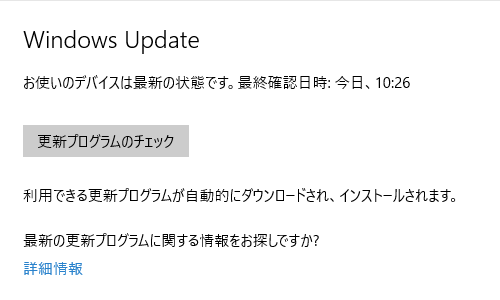
何回か確認を繰り返しましたが「最新の状態です」のまま変わりません。仕方がないのでここから手動でアップデートを行います。
Windows Update画面の「詳細情報」をクリック。
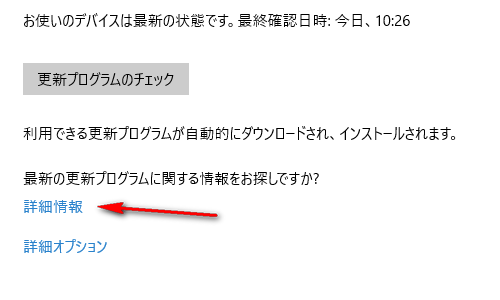
するとブラウザが立ち上がり「Windows10の更新履歴」というページが開きます。
そこの「Anniversary updateを入手する」をクリック。
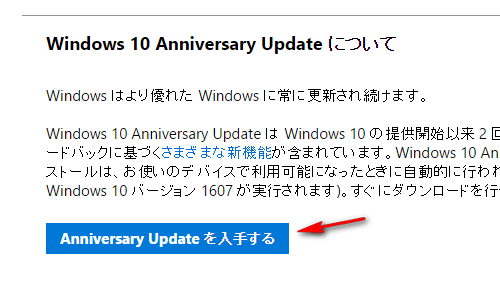
windows10Upgdrade28084.exeファイルがダウンロードされます。
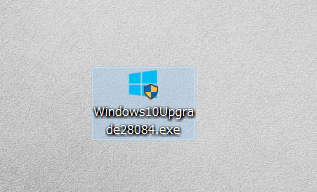
これをダブルクリックで実行。
更新アシスタントの画面が表示されます。
「今すぐ更新」をクリック。
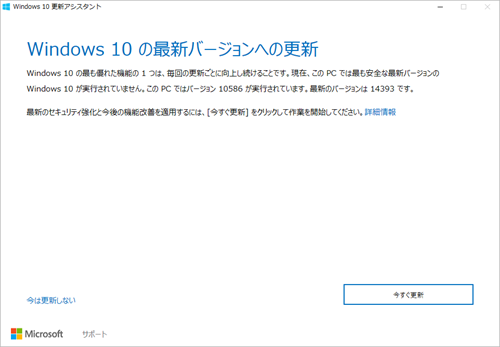
「次へ」を押していくと更新プログラムがダウンロードされ始めました。
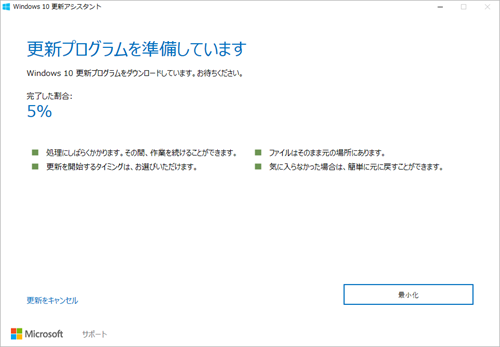
ダウンロードが終わると、ここから自動的に更新開始。
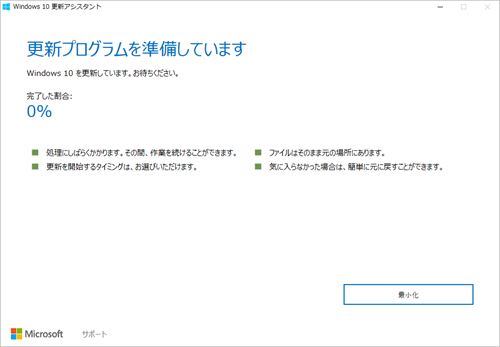
結構待たされそうだったので、一旦パソコンをそのままにして放置しておきました。とにかくここからかなり時間がかかります。
放置して出かけているといつの間にか更新が終わり自動的に再起動がかかっていました。最初にWin10をインストールしたときのようにそこから設定画面などが表示されていたので、今回のアップデートはクリーンインストールと同じような感じです。
「簡単設定」とかしてしまうと各種端末からの情報がMicrosftに筒抜けになりますので、設定関係は「カスタマイズ」を選んだほうがいいような。ま、そこは好みで。
設定を終えた後、ログインすると更新終了のお知らせが表示。
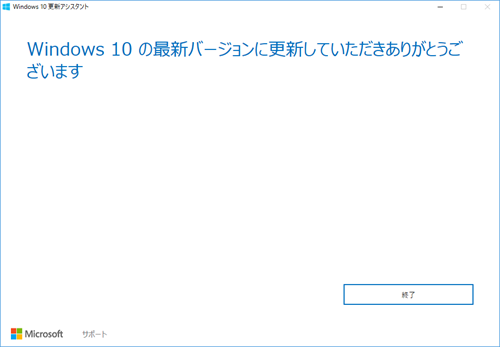
これで更新は終了。
ちょっと触ってみるとWindows10にしてから変更した設定がかなりの数吹っ飛んでおり、設定をしなおさなければなりませんでした。
なんでしょう、このアホな仕様は。
もしなんかの作業中や仕事中にこんな更新が開始し、設定がリセットされてしまってたらパソコンをぶん投げるレベルの話ではありません。
とりあえず設定のやり直しをコツコツと。
ポータブル系のアプリのスタートアップの登録が軒並み外されていたのでまずはそこからです。
ちなみにDell E5520ではスタートアップが全部外れていましたが、レッツノートのCF-S10ではAnniversary Updateを適用したところ、アップデート前の設定がかなり維持されていました。このあたりの違いはよくわかりません。どうもパソコンや環境によって差があるようです。
Anniversaly Update後に変わったこと
UIも中身もそれなりに変わっています。
細かくは色々解説してくれているサイトを読めばいいとして、
→Windows 10 Anniversary Updateの全容とは? 進化したUIと新機能をプレビュー版から探る | できるネット
目に付いた点をいくつか。
このアップデートよりWindowsでUNIX系コマンドが使えBashが動くようになったという話もありますが、プログラマやエンジニアではないこちらからすると、そこはあまり興味がない話です。
ですので、そういった系の変更についてはこの記事では完全にスルーしています。
ロック画面のスキップができなくなった
わりと地味にイライラするのがこれ。
Windows10では特に設定変更していない状態で電源を入れると、ロック画面→ログイン画面→デスクトップというように、デスクトップに行き着くまでにいくつか操作をしていかなければなりません。
スマホやタブレットなどであればロック画面はそれなりに意味があるのでしょうが、個人使用のノートパソコンの場合、ロック画面は単純に一手間増えるだけで何の意味もありません。
Anniversaly Update前のWindows10ではこのロック画面を自動でスキップするためにいくつかのやり方がありました。設定変更する方法やレジストリをいじって変更する方法など。
ところがAnniversaly Update後は何をやってもロック画面のスキップができなくなりました。どうやらCortanaの機能が強化されたことによる影響みたいです。
海外のフォーラムでこの件の解決策が様々話し合われていますが、どうもこれで完璧という手段は見つかっていないようです。
→Windows 10 - Hardware and technical stuff - Quarter To Three Forums
いや本当に迷惑。
そもそもCortanaなんて使いすらしていないのに。
スタートメニューの表示が変わった
Windows8以降なにかと物議を醸し出しているスタートメニューですが、今回のアップデートで少し見た目が変わりました。
インストールされているソフトウェア類がこんな感じに最初から左側に一覧で表示されるようになっています。
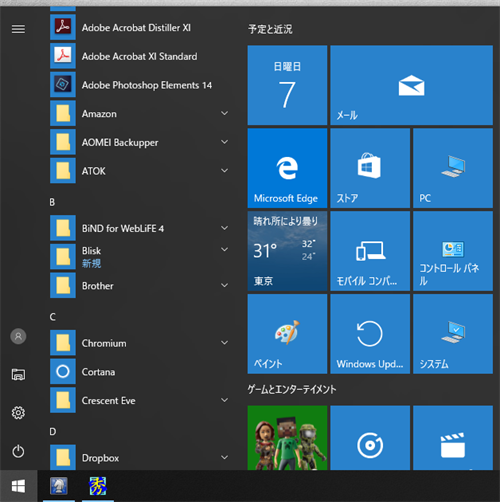
電源や設定ボタンなどは一番左端にアイコンで表示されるようになりました。
なんとなくWindows7に寄せてきているような気がします。
というかスタートメニューのタイル表示いらないんですけどね。
ライセンス認証機能が改善
少し前からちょいちょいネットで噂になっていたWin10のライセンス認証。
Windows10のインストール後、パソコンの構成を変えるとライセンスが解除され、さらに再認証ができなくなるというアレです。
以前の記事でもちょっと触れたことがあります。
それがどのように変わったのか詳しくはこちらで。
→Announcing Windows 10 Insider Preview Build 14371 for PC | Windows Experience Blog
日本語ならこっちがわかりやすいと思います。
→Windows 10新プレビューでハード構成変更に関わる認証問題を改善 ~ライセンスとMicrosoftアカウントが紐付け。Anniversary Updateで正式実装 - PC Watch
ものすごく略して説明すると、「Windows10のデジタルライセンスがMicrosoftアカウントと紐付けられ、マザーボードやシステムドライブの変更を行っても再度ライセンス認証が通るようになる」、という内容です。
ちょっと気になるのがMicrosoftアカウント使ってなかったらダメなの?という点。
どうせストアも使わないのでローカルアカウントでしか運用していないのですが、この場合CドライブをSSDに換装したりするとやっぱりアクティベートできなくなるのでしょうか。
上記のPC Watchさんの記事では「最初システムSSDだけを取り替えて試していたのだが、4~5回変更しても、ライセンス認証は全く外れなかった」となっているので、問題ないのかもしれません。
今回のアップデートでもパソコンによって違う動きをされているので、環境によって左右されることもあるのかも。実際試してみるまではなんともいえないですね。


